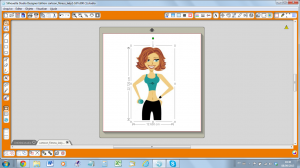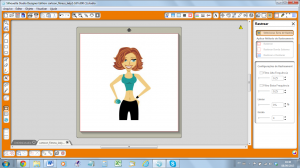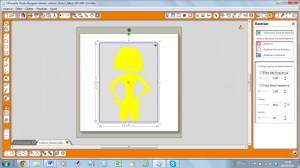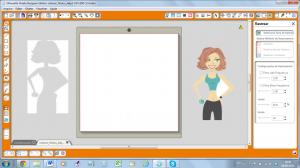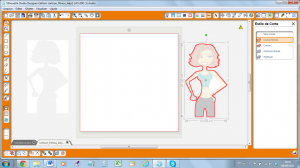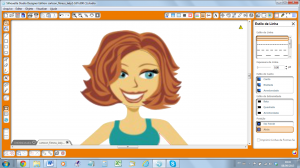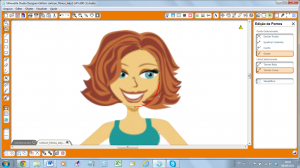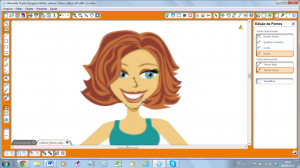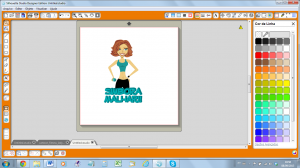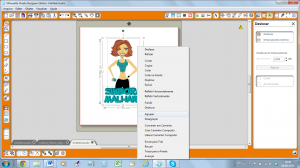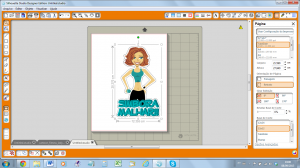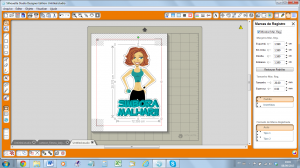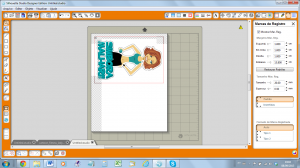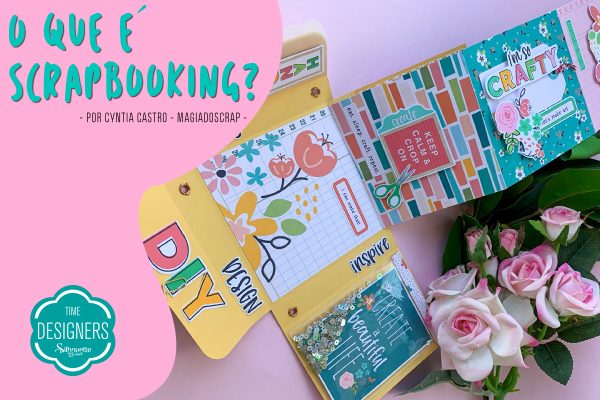Olá Silhouetteiras!
Meu post de hoje tem a intenção de servir como inspiração e dar uma forcinha quando bate aquela meeeeega preguiça de malhar. Até nisso a Silhouette é nossa melhor amiga! Rs
O primeiro passo é pegar uma imagem que seja inspiradora. Nesse caso escolhi um desenho, mas também poderia ter sido uma foto.
Para criar alinha de corte no contorno da imagem, use a ferramenta de Rastrear
Como queremo somente o contorno externo rastreado, desmarque o filtro de alta frequência e aumente o Limiar até que o contorno da imagem esteja bem definido em amarelo. Não é necessário que toda a imagem esteja amarela. Em alguns casos, “forçar a barra” e aumentar o limiar até que a imagem esteja toda amarela vai fazer com que os detalhes do contorno sejam perdidos.
Quando chegar a um bom contorno, clique em Rastrear e Destacar
Remova o fundo branco da imagem arrastando-o para o lado.
Selecione a imagem e use a ferramenta Estilo de Corte para ativar a linha de corte que foi criada. Para isso, basta clicar em Cortar Borda.
Usando a ferramenta de Zoom, chegue mais próximo do rosto.
Desenhe um circulo mais ou menos do tamanho do rosto.
Dê dois cliques sobre o círculo para abrir a edição de pontos e altere a posição dos pontos para que sigam o contorno do rosto. Se necessário, crie mais pontos, clicando sobre a linha.
Ajuste a curvatura das linhas mexendo as hastes azuis que partem dos pontos.
Use o Zoom para verificar se as linhas estão no local correto
Escreva o texto.
Use a ferramenta Deslocar para fazer um contorno no texto.
Preencha as duas camadas de texto com cores que combinem com a imagem.
Posicione as duas camadas de texto uma sobre a outra.
Nesse caso, não centralizei as duas porque quis um efeito de profundidade, então a camadas de baixo está ligeiramente deslocada em relação à de cima.
Selecione a imagem e as camadas de texto
Use a ferramenta de Deslocar para criar5 um contorno de 3mm em torno de toda a figura.
Configure a página para o formato Tablóide, que é o formato de TODAS AS MÍDIAS SILHOUETTE.
Insira as Marcas de Registro e ajuste as margens para conseguir um melhor aproveitamento da folha. Se necessário, altere a posição da imagem.
Envie o arquivo para a impressora e depois coloque na base de corte.
Ajuste as configurações de corte para Folha Magnética Imprimível e faça o ajuste manual da lâmina de acordo com o sugerido pelo Studio.
Faça o corte e então é só colocar com sua foto na porta da geladeira para ajudar a frear a gulodice fora de hora e incentivar os exercícios para uma vida mais saudável e feliz.
Espero que tenham gostado da dica.
Obrigada pela companhia e até a próxima.
Beijo
Karin
SilhouetteiraVoadora
www.silhouetteiravoadora.com.br – cursos online de Silhouette
Facebook A Silhouetteira Voadora
Pinterest @silhouetteira_voadora